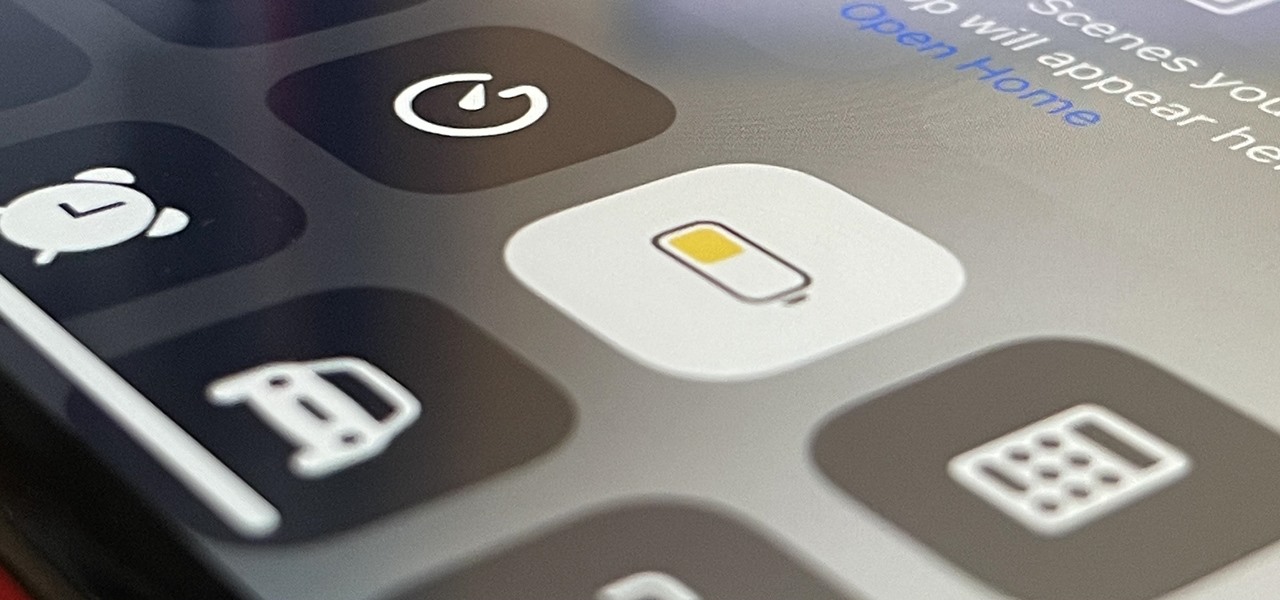
Po włączeniu trybu niskiego zużycia energii w telefonie iPhone nie zawsze jest jasne, jakie środki podejmuje, aby zmniejszyć zużycie baterii i oszczędzać energię. Zmiany w energochłonnych funkcjach, z których korzystasz codziennie, mogą być natychmiast zauważalne, ale niektóre rzeczy, z których często korzystasz, mogą zostać wyłączone lub zmniejszone bez widocznych wskaźników.
Twój iPhone zapyta, czy chcesz włączyć tryb niskiego zużycia energii gdy bateria osiągnie 20% i 10% pozostałej mocy, ale nie jest to obowiązkowe. Możesz także włączyć lub wyłączyć go ręcznie w Ustawieniach-> Bateria, Centrum sterowania lub Siri, a nawet zautomatyzować je zgodnie z harmonogramem lub za pomocą określonych wyzwalaczy za pomocą aplikacji Skróty.
Nieważne jak aktywujesz go, tryb niskiego zużycia energii wprowadzi określone środki oszczędzania energii, aby zapewnić, że bateria będzie działać dłużej, dopóki nie zdążysz jej naładować. Ale możesz nie chcieć, aby niektóre funkcje, które są wyłączone lub zmniejszone, mają wpływ, co pomogłoby ci zdecydować, czy tryb niskiego zużycia energii jest potrzebny, czy nie. Dlatego wiedza o tym, co się dzieje, może być ważna.
Ponadto, dzięki zrozumieniu wszystkich zadań, na które tymczasowo wpływa tryb niskiego zużycia energii, będziesz mógł z niego korzystać za każdym razem, gdy pomoże to ograniczyć konkretną funkcję — nawet jeśli bateria jest wystarczająco naładowana.
1. Wyłącza się po naładowaniu do 80%
Jeśli Twój iPhone automatycznie przełączy się w tryb niskiego zużycia energii, wyłączy się również automatycznie, gdy bateria iPhone’a osiągnie 80% naładowania. W ten sposób można wznowić normalne operacje. Niektóre z wymienionych poniżej funkcji i zadań mogą działać normalnie przy włączonym trybie niskiego zużycia energii, gdy poziom naładowania baterii iPhone’a wynosi 80% lub więcej.
2. Wyłącza 5G (głównie)
Od iPhone’a 12 wszystkie modele iPhone’a są wyposażone w funkcje 5G. Możesz uzyskać niesamowite prędkości w sieci 5G swojego operatora, ale nie po włączeniu trybu niskiego zużycia energii.
Tryb niskiego zużycia energii wyłącza 5G na iPhonie, przenosząc Cię do sieci 4G lub LTE, dopóki nie wyłączysz tryb oszczędzania baterii. Jednak strumieniowe przesyłanie wideo i duże pliki do pobrania powinny nadal korzystać z 5G, ponieważ jest to bardziej wydajne niż korzystanie z 4G lub LTE do tych zadań.
3. Wyłącza 5G Standalone
5G Standalone to doskonała sieć 5G, ponieważ ma rdzeń sieci 5G, który czyni ją samowystarczalną i nie jest dostępna u każdego operatora lub operatora wirtualnej sieci komórkowej. T-Mobile jest jednym z nielicznych przewoźników oferujących samodzielną usługę. Niesamodzielne sieci 5G, które są bardziej powszechne, mają rdzeń sieci 4G LTE, co daje pewne korzyści 5G, ale nie wszystko, do czego jest zdolne prawdziwe 5G.
Według Apple tryb niskiego zużycia energii wyłącza 5G Samodzielny dostęp do sieci, ale tylko na iPhone 12, iPhone 12 mini, iPhone 12 Pro i iPhone 12 Pro Max. W przeciwieństwie do niesamodzielnej sieci 5G, strumieniowe przesyłanie wideo i duże pliki do pobrania nie będą nadal korzystać z autonomicznej sieci 5G, ponieważ całe połączenie zostanie zerwane, więc będą korzystać z niesamodzielnych sieci 5G.
4. Pokazuje procent baterii na pasku stanu
W systemie iOS 16 firma Apple w końcu umożliwiła niektórym modelom iPhone’a Face ID trwałe zablokowanie procentu baterii na pasku stanu, aby był zawsze widoczny. Modele Touch ID zawsze mogą to zrobić, ale wciąż mogą zrobić jedną rzecz, której ich odpowiedniki z Face ID nadal nie mogą: automatycznie wyświetlać procent baterii, gdy włączony jest tryb niskiego zużycia energii.
Jeśli masz baterię wskaźnik procentowy wyłączony w telefonie iPhone 8 lub starszym albo w modelu iPhone SE, automatycznie pojawi się na pasku stanu po włączeniu trybu niskiego zużycia energii. Zniknie ponownie, gdy tryb niskiego zużycia energii zostanie wyłączony.
5. Wyłącza tryb zawsze włączony
IPhone 14 Pro i 14 Pro Max to pierwsze modele iPhone’a z zawsze włączonym wyświetlaczem. W trybie zawsze włączonym częstotliwość odświeżania wyświetlacza może spaść nawet do jednego herca lub jednego cyklu na sekundę, co pomaga ograniczyć nadmierne zużycie baterii. Jednak po włączeniu trybu niskiego zużycia energii wyświetlacz będzie całkowicie ciemny po uśpieniu, tak jak każdy inny model iPhone’a.
6. Zmniejsza jasność ekranu
Jasność wyświetlacza Twojego iPhone’a może wyczerpać baterię, jeśli zawsze ją maksymalnie wykorzystasz. Możesz pomóc zmniejszyć zużycie energii, włączając Auto-jasność lub dostosowując jasność w Centrum sterowania lub Ustawieniach, ale pomaga też tryb niskiego zużycia energii.
Za każdym razem, gdy włączysz tryb niskiego zużycia energii, wyświetlacz nieznacznie przyciemni się i możesz nawet nie zauważyć, kiedy to się dzieje, chyba że szukasz tego konkretnie. Twoje ustawienia jasności pozostaną niezmienione, ponieważ iOS nie dostosowuje ich, gdy włączony jest tryb niskiego zużycia energii.
Zamiast tego najbardziej prawdopodobnym winowajcą jest funkcja Zmniejsz punkt bieli, która zmniejsza intensywność bieli na ekranie , obniżając ogólną jasność. Suwak Zmniejsz punkt bieli zmienia się tylko z 25% do 100%, więc Apple ma 25% do zabawy w trybie niskiego zużycia energii.
Gdy włączony jest tryb niskiego zużycia energii, wyświetlacz będzie przyciemniony niezależnie od tego, czy masz już włączone Redukcja punktu bieli lub Auto-jasność, czy nie.
7. Zmniejsza limit czasu automatycznej blokady
Domyślnie system iOS sprawia, że ekran będzie uśpiony po 30 sekundach braku aktywności. Jeśli wyłączysz automatyczną blokadę lub ustawisz ją na 1, 2, 3, 4 lub 5 minut, tryb niskiego zużycia energii zmieni czas uśpienia ekranu z powrotem na 30 sekund, dopóki nie zostanie wyłączony.
8. Zmniejsza częstotliwość odświeżania
Podczas przeglądania treści w Safari i innych miejscach na iPhonie 13 Pro, 13 Pro Max, 14 Pro lub 14 Pro Max, wyświetlacz ProMotion pokazuje częstotliwość odświeżania 120 Hz przy 120 klatkach na druga. Gdy włączony jest tryb niskiego zużycia energii, częstotliwość odświeżania nie przekroczy 60 Hz przy 60 fps w wielu obszarach. Wszystkie inne modele iPhone’a używają 60 Hz przy 60 kl./s i spadają do 30 Hz przy 30 kl./s, gdy włączony jest tryb niskiego zużycia energii.
Jeśli więc przeglądasz Internet i zauważysz, że wszystko jest trochę niestabilne, niski Winowajcą może być tryb zasilania. Możesz przetestować częstotliwość odświeżania za pomocą narzędzia internetowego, takiego jak testufo.com.
9. Wyłącza powiększenie w perspektywie
Powiększenie w perspektywie przesuwa tapetę ekranu głównego i elementy interfejsu na podstawie danych o ruchu z akcelerometru i żyroskopu. Tło porusza się znacznie szybciej niż górna warstwa ikon na ekranie głównym, widżetów, alertów, powiadomień, kropek na stronach i stacji dokującej, tworząc trójwymiarową iluzję głębi i przestrzeni z efektem paralaksy.
W systemie iOS 15 i starsze, możesz włączyć lub wyłączyć powiększenie w perspektywie podczas wybierania tapety na ekranie głównym. W systemie iOS 16 ustawienie jest trudniejsze, ponieważ opcja wydaje się nigdy nie pojawiać się w menu wielokropka (•••), ale zauważysz, że i tak jest domyślnie włączona, nawet jeśli iluzja jest bardziej subtelna.
Przy włączonym trybie niskiego zużycia energii Zoom perspektywiczny jest wyłączony. Na ekranie głównym nie będzie ruchu w tle ani na pierwszym planie, dopóki tryb niskiego zużycia energii nie zostanie wyłączony.
Inne efekty ruchu, takie jak animacje pogodowe w aplikacji Pogoda, animowane tapety, efekty powiększenia i slajdów dla przejść ekranu , dymki i efekty pełnoekranowe w Wiadomościach, większość animacji w aplikacji itp. będą nadal animowane przy włączonym trybie niskiego zużycia energii. Włączenie opcji Zmniejsz ruch w Ustawieniach –> Ułatwienia dostępu –> Ruch spowoduje również wyłączenie powiększenia perspektywicznego, ale wpłynie to również na inne efekty ruchu, o których właśnie wspomniałem.
10. Wyłącza animowane tapety
Dynamiczne tapety na ekranie głównym i ekranie blokady zawierają obiekty, które poruszają się w tle, stale zapętlając i ożywiając iPhone’a.
Po włączeniu trybu niskiego zużycia energii, animowany ruch zostanie zatrzymany, a tapeta będzie tymczasowa nieruchoma, dopóki tryb niskiego zużycia energii nie zostanie wyłączony. Nieruchomy obraz jest ostatnio oglądaną klatką w animowanej sekwencji, więc może wyglądać inaczej za każdym razem, gdy włączysz tryb niskiego zużycia energii.
Nie ma to wpływu na animowane tapety (i zdjęcia na żywo), ponieważ musisz aktywować ruch ręcznie. Nie ma to wpływu na tapety aktualizowane w czasie rzeczywistym na ekranach blokady w systemie iOS 16, takie jak Pogoda czy Astronomia.
11. Wyłącza pobieranie wiadomości e-mail
Konta e-mail w aplikacji Poczta mogą wysyłać do Ciebie nowe wiadomości e-mail, gdy trafiają na serwery, pobierać nowe wiadomości e-mail w określonych odstępach czasu lub ręcznie ładować nowe wiadomości e-mail za każdym razem, gdy przeglądasz konto lub odświeżasz jego strona. Dotyczy to również innych typów danych w innych aplikacjach, takich jak kalendarze, notatki, kontakty i przypomnienia połączone z kontami e-mail. Możesz znaleźć te preferencje, wybierając Ustawienia –> Poczta –> Konta –> Pobierz nowe dane.
Tryb niskiego zużycia energii wyłącza usługę pobierania, więc musisz ręcznie sprawdzić nowe wiadomości e-mail, jeśli nie jest to push zestaw dla tych kont. Gdy wyłączysz tryb niskiego zużycia energii lub Twój iPhone osiągnie poziom naładowania 80% lub wyższy, harmonogram pobierania zostanie wznowiony.
12. Wstrzymuje synchronizację Zdjęć iCloud
Jeśli korzystasz ze Zdjęć iCloud, Twój iPhone stale próbuje synchronizować zdjęcia i filmy na wszystkich Twoich urządzeniach z iCloud. Po włączeniu trybu niskiego zużycia energii proces synchronizacji zatrzymuje się. Wszelkie nowe zdjęcia, które zrobisz lub pobierzesz, pozostaną tylko na iPhonie, dopóki tryb niskiego zużycia energii nie zostanie wyłączony. W aplikacji Zdjęcia możesz zobaczyć coś w rodzaju „Przesyłanie wstrzymane dla [#] elementów” z przyciskiem „Zarządzaj”, który przeniesie Cię do ustawień trybu niskiego zużycia energii. Po wyłączeniu trybu niskiego zużycia energii synchronizacja powinna zostać wznowiona normalnie.
13. Zmniejsza odświeżanie aplikacji w tle
Odświeżanie aplikacji w tle umożliwia aplikacjom sprawdzanie nowych danych, nawet jeśli nie są one aktualnie aktywną aplikacją. Jeśli właśnie korzystałeś z aplikacji, działała przez krótki czas po jej opuszczeniu, ale następnie przejdzie w stan zawieszenia, w którym nie może nic zrobić, chyba że włączone jest odświeżanie aplikacji w tle.
Nie wszystkie aplikacje oferują tę możliwość, ale jeśli tak, będą mogły sprawdzać aktualizacje i nową zawartość długo po ich ostatnim użyciu. Gdy pojawi się coś przydatnego, o którym aplikacja myśli, że chcesz wiedzieć, na przykład drastyczna zmiana pogody, otrzymasz powiadomienie z powiadomieniem o tych krytycznych informacjach.
Możesz włączyć lub wyłączyć system odświeżania aplikacji w tle-wide poprzez Ustawienia-> Ogólne-> Odświeżanie aplikacji w tle. Zobaczysz również listę wszystkich aplikacji, które będą się odświeżać samodzielnie, z których każda ma przełącznik, dzięki któremu możesz włączyć lub wyłączyć aplikację ustawień odświeżania według aplikacji.
Odświeżanie aplikacji w tle jest wyłączone w systemie-szeroki, gdy włączony jest tryb niskiego zużycia energii, więc żadne z ważnych powiadomień nie nadejdzie. Gdy tryb niskiego zużycia energii jest wyłączony, wszystkie preferencje odświeżania aplikacji w tle wracają do poprzedniego stanu.
14. Wyłącza automatyczne pobieranie
Preferencje automatycznego pobierania dla App Store, książek i muzyki w Ustawieniach umożliwiają automatyczne pobieranie aplikacji lub multimediów na iPhone’a po zakupie lub zainstalowaniu na innym urządzeniu podłączonym do iCloud. Możesz także automatycznie aktualizować wszystkie aplikacje, co jest jeszcze bardziej przydatne.
Po włączeniu trybu niskiego zużycia energii automatyczne pobieranie aplikacji, aktualizacje aplikacji i książki są wyłączone (ale nie Muzyka dla z jakiegoś powodu), a te ograniczenia zostaną zniesione, gdy tryb niskiego zużycia energii zostanie wyłączony.
15. Wyłącza autoodtwarzanie wideo
W ustawieniach App Store jest również opcja o nazwie Autoodtwarzanie wideo, która automatycznie odtwarza filmy z podglądu aplikacji w App Store. Jeśli ta opcja jest włączona, tymczasowo wyłączy się po włączeniu trybu niskiego zużycia energii i ponownie włączy automatycznie odtwarzane podglądy wideo aplikacji po wyłączeniu trybu niskiego zużycia energii.
16. Ogranicza ładowanie zestawu baterii MagSafe
Jeśli masz akcesorium MagSafe do telefonu iPhone 12 lub nowszego, możesz je ładować, gdy jest podłączony do iPhone’a. Podczas ładowania na iPhonie tryb niskiego zużycia energii ogranicza ładowanie powyżej 90%, aby zoptymalizować żywotność baterii. Możesz długo nacisnąć przycisk trybu niskiego zużycia energii w Centrum sterowania i kliknąć „Naładuj powyżej 90%”, aby usunąć ograniczenie.
17. Zmniejsza wydajność procesora i karty graficznej
Oprócz spadku częstotliwości odświeżania, iOS zmniejsza ogólną wydajność procesora i karty graficznej Twojego iPhone’a przy włączonym trybie niskiego zużycia energii. Możesz więc zauważyć, że Twój iPhone może nie być tak szybki, a grafika może nie być tak płynna. Możesz przetestować specyfikację swojego iPhone’a za pomocą aplikacji do testów porównawczych, takiej jak GeekBench.
18. Wstrzymuje działania dyskretne i w tle
Wspomniałem już o kilku procesach w tle, na które wpływa tryb niskiego zużycia energii. Mimo to możesz zauważyć inne rzeczy, takie jak brakujące aktualizacje danych o lokalizacji i aktywności sieciowej. Jednak nie wszystkie aplikacje będą powiązane z trybem niskiego zużycia energii, a aplikacje, które to robią, będą wykonywać różne czynności inaczej.
Nie przegap: 6 aplikacji, o których nie wiedziałeś, że istnieje na Twoim iPhonie
Zabezpiecz swoje połączenie bez miesięcznego rachunku. Uzyskaj dożywotnią subskrypcję VPN Unlimited dla wszystkich swoich urządzeń dzięki jednorazowemu zakupowi w nowym sklepie Gadget Hacks Shop i oglądaj Hulu lub Netflix bez ograniczeń regionalnych, zwiększ bezpieczeństwo podczas przeglądania sieci publicznych i nie tylko.
Kup teraz (80% zniżki) >
Inne warte uwagi oferty do sprawdzenia:
Zdjęcie na okładce: Justin Meyers/Gadget Hacks

